Thông tin liên hệ
- 036.686.3943
- admin@nguoicodonvn2008.info

Giờ đây, người dùng có thể phát đĩa Blu-ray trên hệ thống Linux chỉ bằng cách sử dụng phần mềm Windows thông qua Wine. Tuy nhiên, quá trình này có thể khiến nhiều người đau đầu và đó là nơi Lutris phát huy vai trò của mình.
Trước khi cài đặt Lutris, trang web khuyên bạn nên cài đặt một phiên bản Wine gần đây. Mặc dù bạn có thể cài đặt các chương trình thông qua Lutris, nhưng việc cài đặt các chương trình thông qua Wine trước, sau đó chạy các file thực thi của chúng qua Lutris sẽ dễ dàng hơn.
Nếu may mắn, trình quản lý file của bạn sẽ có tích hợp Wine, cho phép bạn chỉ cần nhấp vào chương trình Windows để khởi chạy nó. Nếu không, bạn sẽ phải làm mọi thứ theo cách khó hơn, bằng cách mở một Terminal trong thư mục của chương trình và nhập:
wine your-installed-application.exe
Với Lutris, khi bạn cài đặt từng ứng dụng, hãy thử để chúng ở một nơi nào đó mà bạn có thể dễ dàng tìm thấy. Một thư mục đơn giản trong thư mục chính (hãy thử duyệt từ ổ Z:) sẽ giúp mọi việc dễ dàng hơn nhiều trong các bước tiếp theo.
Tất nhiên, trình phát Blu-ray có thể chạy tốt thông qua Wine mà không cần Lutris. Tuy nhiên, nhiều khả năng hiệu suất không ổn định. Trong khi đó, Lutris lại cung cấp nhiều cách dễ dàng để tăng hiệu suất.
Nếu bạn chưa bao giờ sử dụng Lutris, thì đó là một hệ thống quản lý game dựa trên những chương trình được cấu hình sẵn “runners” để chạy các game từ bên trong Lutris. Đối với các chương trình Windows, Lutris có một bộ sưu tập các biến thể Wine, có thể hoạt động độc lập với phiên bản hệ thống của bạn - nhiều phiên bản có thể được sử dụng cùng một lúc và thậm chí bạn có thể sử dụng Proton nếu Steam được cài đặt.
Để bắt đầu, đầu tiên bạn sẽ cần các Wine runner. Tùy thuộc vào phiên bản của bạn, menu chính phải ở đâu đó trên cùng bên trái. Nhấp vào Lutris > Manage runners.
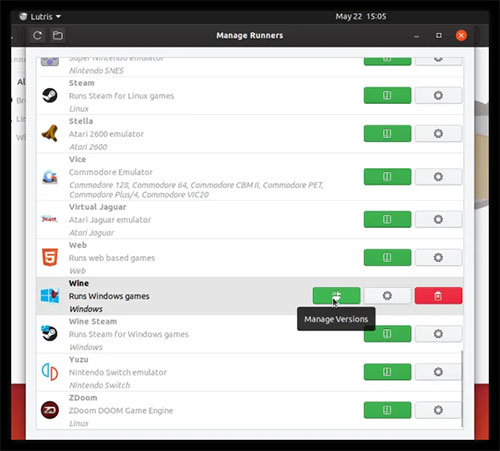
Một cửa sổ mới sẽ xuất hiện. Cuộn xuống danh sách cho đến khi bạn tìm thấy mục Wine, sau đó nhấp vào Manage versions. Thao tác này sẽ mở ra cửa sổ mới với một danh sách các phiên bản Wine, mỗi phiên bản có một số điều chỉnh riêng. Chọn phiên bản chính mới nhất trước tiên (lutris-5.7 tại thời điểm bài viết), cộng với bất kỳ biến thể nào của nó để thử sau. Nhấp vào hộp kiểm bên cạnh mục để bắt đầu tải xuống.
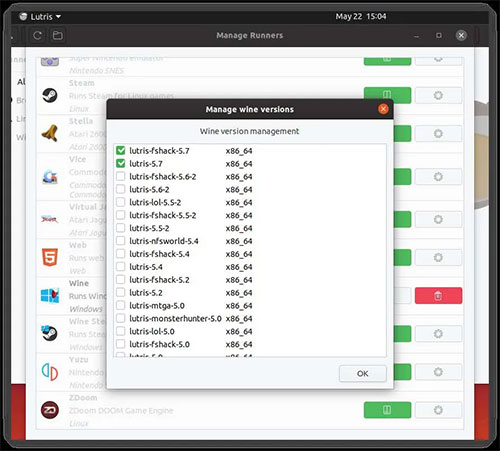
Quay trở lại màn hình chính, nhấp vào nút Add Game để tạo một mục menu mới (dấu + ở đầu cửa sổ).
Một cửa sổ mới sẽ xuất hiện được mở tại tab Game info. Đặt tên cho mục nhập và chọn Wine từ danh sách Runner.
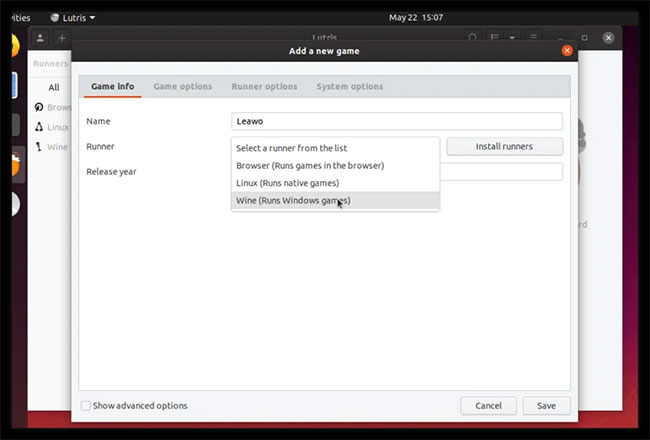
Chọn tab Game options. Đối với trường Executable, bấm Browse và chọn file .exe của chương trình Blu-ray bạn đã cài đặt.
Nếu mở tab Runner options, bạn có thể chọn phiên bản Wine/Proton của mình và 3 tùy chọn quan trọng nhất cho hiệu suất: Enable DXVK, Enable VKD3D và Enable Esync.
Mỗi tùy chọn này có thể tạo ra sự khác biệt lớn đến việc phát nhưng cũng có thể ảnh hưởng đến tính tương thích. Tốt nhất nên bắt đầu với phiên bản Lutris mới nhất của Wine, với tất cả các tùy chọn bị vô hiệu hóa. Nếu trình phát Blu-ray của bạn hoạt động khi khởi chạy, hiệu suất có thể sẽ tệ, nhưng ít nhất bạn cũng có điểm khởi đầu tốt. Nhấp vào Save sẽ đưa bạn trở lại màn hình chính.
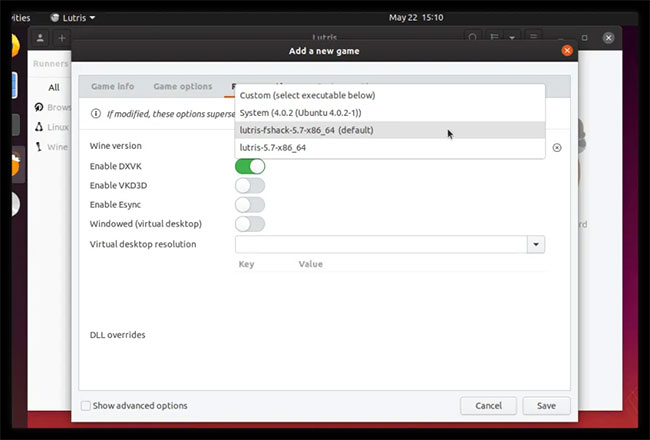
Hãy thử kiểm tra ứng dụng Blu-ray bằng cách nhấp đúp vào mục nhập hoặc nhấn nút Play. Lần đầu tiên chạy Wine qua Lutris, bạn sẽ nhận được một số cửa sổ cấu hình Wine, yêu cầu Download Mono and Gecko components (Tải xuống các thành phần Mono và Gecko). Chỉ cần tải chúng xuống 1 lần duy nhất.
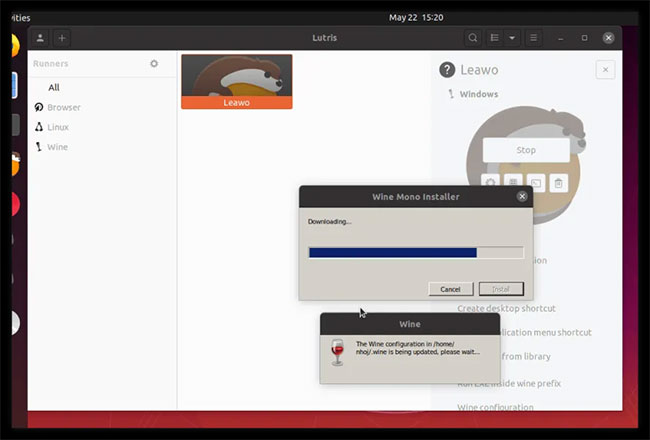
Cuối cùng, ứng dụng sẽ chạy. Nếu không có gì xảy ra, đừng hoảng sợ. Một số tùy chọn khác nhau có thể khiến nó hoạt động. Nhấp chuột phải vào mục Lutris của ứng dụng và chọn Configure. Mở tab Runner options và thử phiên bản khác của Wine hoặc phiên bản Proton. Nhấp vào Save và thử lại.
Nếu quá trình phát bị tạm dừng hoặc có sai sót, hãy thử bật Esync. Các tùy chọn DXVK và VKD3D sẽ giúp tăng tốc phần cứng nếu được hỗ trợ. Có khả năng một hoặc nhiều tùy chọn trong số này đã ngăn trình phát của bạn hoạt động, nhưng sự kết hợp đúng sẽ giúp bạn tiến gần hơn đến một hiệu suất Blu-ray đáng tin cậy.
Sau khi lựa chọn ngẫu nhiên một số trình phát miễn phí, tác giả bài viết đã thành công với Leawo, PotPlayer (32-bit), Aurora và Free Blu-ray Player. May mắn nhất là với Leawo, sử dụng lutris-fshack-5.7 và DXVK bị vô hiệu hóa.
Nguồn tin: Quantrimang.com
Ý kiến bạn đọc
Những tin mới hơn
Những tin cũ hơn
 Những thiết lập Wi-Fi ẩn giúp Internet khách sạn nhanh hơn nhiều
Những thiết lập Wi-Fi ẩn giúp Internet khách sạn nhanh hơn nhiều
 Hàm DATEPART trong SQL Server
Hàm DATEPART trong SQL Server
 Cách xóa bỏ logo trong file PDF rất đơn giản
Cách xóa bỏ logo trong file PDF rất đơn giản
 Cách sửa USB bị hỏng trong Linux
Cách sửa USB bị hỏng trong Linux
 Nguyên nhân pin Chromebook cạn nhanh (và cách khắc phục)
Nguyên nhân pin Chromebook cạn nhanh (và cách khắc phục)
 Cách tạo ảnh GIF từ video quay màn hình trên Snipping Tool
Cách tạo ảnh GIF từ video quay màn hình trên Snipping Tool
 Những bài học thực tế về cuộc sống giúp bạn sống tốt và ý nghĩa hơn
Những bài học thực tế về cuộc sống giúp bạn sống tốt và ý nghĩa hơn
 Cách thiết lập code server dựa trên web trong Linux
Cách thiết lập code server dựa trên web trong Linux
 Cách chặn người khác thay đổi trỏ chuột trong Windows 11
Cách chặn người khác thay đổi trỏ chuột trong Windows 11
 Cách khởi động lại Windows 11 ngay lập tức
Cách khởi động lại Windows 11 ngay lập tức
 Những lá thư chưa gửi
Những lá thư chưa gửi
 Cách chỉnh độ rộng tự động trên Excel
Cách chỉnh độ rộng tự động trên Excel
 Kiểu dữ liệu trong Python: chuỗi, số, list, tuple, set và dictionary
Kiểu dữ liệu trong Python: chuỗi, số, list, tuple, set và dictionary
 Cách giãn dòng trong Word 2016, 2019, 2010, 2007, 2013
Cách giãn dòng trong Word 2016, 2019, 2010, 2007, 2013
 Cách hiển thị My Computer, This PC trên Desktop của Windows 10
Cách hiển thị My Computer, This PC trên Desktop của Windows 10
 8 tính năng Microsoft Office giúp bạn cắt giảm hàng giờ làm việc
8 tính năng Microsoft Office giúp bạn cắt giảm hàng giờ làm việc
 Cách xem mật khẩu Wifi đã lưu trên Windows
Cách xem mật khẩu Wifi đã lưu trên Windows
 Cách kết nối Google Drive với Grok Studio
Cách kết nối Google Drive với Grok Studio
 Việc chuyển sang Google Public DNS trên router và PC giúp cải thiện tốc độ Internet như thế nào?
Việc chuyển sang Google Public DNS trên router và PC giúp cải thiện tốc độ Internet như thế nào?
 Những bản mod thiết yếu giúp Windows 11 trở nên hữu ích hơn
Những bản mod thiết yếu giúp Windows 11 trở nên hữu ích hơn
